Подключение bluetooth устройств к home assistant
Обновлено: 06.07.2024
В этом обзоре речь пойдет о обновленной версии автономного светильника-ночника от Xiaomi, который теперь обзавелся Bluetooth интерфейсом и стал полноценной частью системы умного дома. Я расскажу про его возможности в штатном приложении mihome и о наиболее, на мой взгляд, удобном способе интеграции его в Home Assistant.
Содержание
Aliexpress — цена на момент публикации $ 10.68
Параметры:
- Модель — MJYD02YL-a
- Номинальная мощность: 0,34 Вт
- Цветовая температура: 2800K
- Сенсоры — датчики движения и освещения
- Угол обзора датчика: 120 градусов
- Источник питания: 3 батарейки типа АА (не входят в комплект)
- Рабочая температура: -10 °C
Поставка
Поставляется устройство в белой экосистемной коробке, с фотографией в полный размер и логотипом mijia. На коробке указано что это Bluetooth версия. В отличии от скромного оформления других устройств — тут есть немного цветной полиграфии
Упаковка хорошая, светильник при пересылке защищает еще и внутренний каркас из плотного картона. Доехало все в целости и сохранности. В комплекте — кроме самого светильника, только инструкция на китайском. Элементов питания — нет, их нужно приобретать отдельно.
Конструкция
Внешне устройство представляет собой полусферу, плоская часть которой — это собственно светильник, в ее центре находится пластиковый кружок к логотипом mijia.

У светильника есть съемная подставка, которая соединяется с ним при помощи магнита. Она может крепится к поверхности стационарно.

Для этого с обратной стороны ее имеется наклейка из клейкого двустороннего скотча. Кроме этого она может просто стоять на горизонтальной поверхности, либо при помощи магнита — к металлу.

Задняя часть полусферы ночника — откручивается, это крышка которая держится на резьбе. Под ней находится батарейный отсек.

Для питания светильника нужно три батарейки в форм факторе АА, по опыту работы с первой версией ночника — хватает их на полгода и более. Тут же находится двухпозиционный переключатель, что интересно с каждой из его сторон — одинаковое изображение руны Bluetooth

Перевод его из одного положения в другое — нужно для первого подключения светильника к приложению, либо, как сказано в инструкции, она кстати на китайском — для сброса устройства.
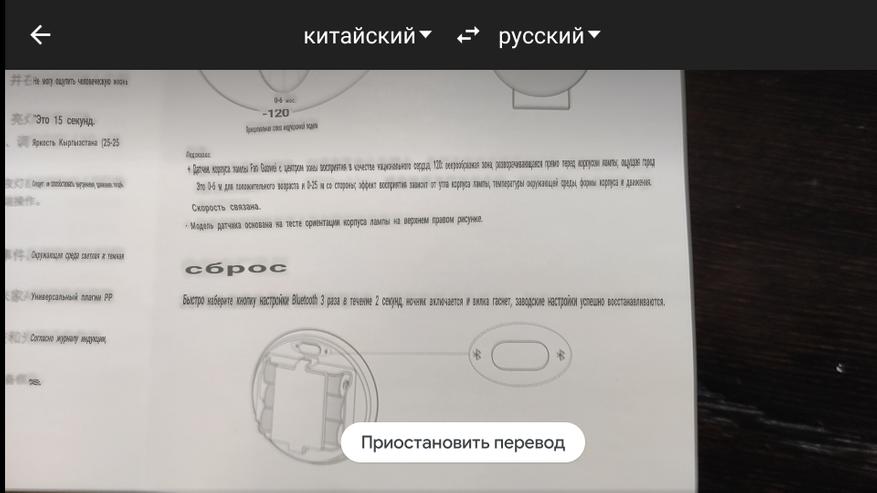
Магнит находится в ножке подставке, поэтому ее и можно крепить к металлической поверхности. А с внутренней стороны крышки ночника — металлический лист такой же формы, что еще дает возможность регулировать положение светильника.

После установки трех батареек или аккумуляторов формата АА — светильник полностью готов к работе.

Сравнение
Имея на хозяйстве и первую версию ночника, было логично их сравнить. Так вот внешне — они совершенно идентичны.

Отличить их можно только по номеру модели — на задней стороне ноги подставки или на крышке батарейного блока, версия с Bluetooth — имеет дополнительный символ А в номере модели.

Mihome
После установки элементов питания, можно приступать к подключению в mihome. Bluetooth устройства обнаруживаются непосредственно самим смартфоном — нужно быть недалеко от самого ночника. Для активации подключения приложение попросит передвинуть переключатель внутри ночника.
В конце процесса — нужно выбрать локацию для размещения светильника и его название. После этого загружается и запускается плагин светильника. На главном окне — лог датчика движения и параметры установки
Настройки светильника — выполняются при прямом подключении к нему при помощи Bluetooth смартфона. Удаленно, через шлюз их изменять нельзя. Тут включается режим ночника, настраивается его яркость и длительность работы, а также уровень срабатывания датчика освещенности.
Все уровни яркости работы подсветки ночника — можно протестировать в режиме реального времени и выбрать наиболее подходящий. Как это выглядит — см. в видео версии обзора

В ходе работы, начнет накапливаться статистика обнаружения движения и условий освещения в этот момент. Из дополнительных настроек — можно выделить автоматизация и обновление прошивки, которая время от времени прилетает в приложение.
В автоматизациях — светильник может работать только как условие, принудительно его включить нельзя. Есть 10 вариантов триггеров — для сценариев, связанных с датчиком освещенности, обнаружением и отсутствием движения.
Но для этого, нужно чтобы в системе было хоть одно устройство с функцией блютуз шлюза, обычного или mesh — подойдут и люстры и камеры и увлажнители и будильники, шлюз xiaomi третьей версии, розетки с bluetooth и так далее.
Home Assistant
Согласно инструкции на сайте — ночник прописывается в разделе бинарных сенсоров, но при этом в конфигурации должен быть объявлен раздел просто сенсоров. У меня он уже был. Если у вас нет — нужно его создать, прописывать в него что-то для ночника не нужно

Проверяем конфигурацию — если все в порядкекомпилируем и заливаем прошивку в модуль, который находится ближе всего к ночнику, всего таких ESP32 шлюзов у меня — четыре. В этом и фокус — так как модулями можно равномерно покрыть всю квартиру и не зависеть от расстояния к одноплатнику.

Всего в home assistant можно прокинуть 4 сущности — два бинарных сенсора, движения и статус светильника и два сенсора значений — уровень заряда и время простоя

Вот реальный журнал сработок сенсора движения ночника. Опытным путем я выяснил, что минимальный интервал между обнаружением движения и статусом движения нет — около двух минут

По факту — применимы только две сущности, это упомянутый сенсор движения и уровень заряда. Бинарный сенсор активности — рассинхронизирован по времени с реальной работой светильника, а применения для сенсора «время простоя» я не вижу.

Применение
Светильник отлично вписывается в интерьер, я специально устанавливал его в различных местах, нигде чужеродно он не смотрелся — на дверце холодильника.

На полочках деревянной мебели, причем его можно ставить и просто на полочку шкафа

И прикреплять при помощи скотча на ножке к нижней части полок, тем самым не занимая полезного пространства

Реагирует на движение — на расстоянии примерно метров четырех по прямой, и метров двух — сбоку. Включается в заданном режиме яркости и на заданное в приложении время. Удобно что эти параметры можно изменять.
Видео версия обзора
Из всех протестированных мной автономных ночников экосистемы Xiaomi Mijia — эта модель мне нравится больше всего, а версия с Bluetooth еще и может выполнять полезную нагрузку датчика движения. Рекомендовать к покупке — могу смело.
Новый хаб от Xiaomi с поддержкой технологий Zigbee 3, Bluetooth Mesh, HomeKit и его подключение к достаточно популярной системе умного дома — Home Assistant, интересует?

Устройства умного дома можно встретить на разных беспроводных протоколах.
Важно понимать, что поверх каждого протокола производители устройств накладывают что-то своё. А это значит, что нельзя выбрать какой-то один протокол и все устройства всех фирм будут автоматически поддерживаться.
Здесь выходом будет хороший двухдиапазонный роутер. Весь умный дом можно повесить на диапазон 2.4 ГГц, а мультимедиа-устройства (смартфоны, ноутбуки, телевизоры, колонки) на 5 ГГц.
Устройства на Bluetooth новички выбирают так же охотно, ведь сегодня смартфоны есть почти у всех. Проблема в том, что дальность Bluetooth весьма ограничена. Уже из соседней комнаты вы не сможете посмотреть температуру на датчике или включить чайник или лампочку.
В таких случаях производители рекомендуют покупать BLE Gateway. Это устройство, которое будет посредником между Bluetooth и серверами производителя. Здесь уже далеко не все пользователи соглашаются на дополнительные траты и лишнюю железку в доме.
Некоторые производители встраивают возможности BLE Gateway в камеры и лампы, закрывая проблему лишних затрат и лишнего устройства в доме.
От этой технологии новички отказываются чаще всего из-за необходимости приобретать дополнительное устройство-посредник, ведь ничего работающего с Zigbee в их доме скорее всего нет. Некоторые производители встраивают поддержку этой технологии в умные колонки и, на мой взгляд, это очень интересный ход.
Дополнительную проблему составляет, что каждый такой Gateway поддерживает только дочерние устройства своего производителя. Купив устройства Philips Hue, IKEA, Sonoff, Xiaomi и Tuya, вы, скорее всего, должны будете докупить пять Gateway соответственно.
Эта технология заслуживает внимания по следующим причинам:
- Беспроводные датчики довольно маленькие и в последнее время не такие и дорогие: 500 рублей за простейший датчик или кнопку — это реальность, Xiaomi и AliExpress сделали своё дело.
- Беспроводные датчики могут продержаться на одной батарее несколько лет, без шуток — лет!
- В количестве Zigbee устройств их сила: технология поддерживает Mesh, проводные устройства, скорее всего, будут ретрансляторами сигнала между Gateway и удалёнными датчиками, заодно снимая нагрузку с самого Gateway.
- Технология поддерживает прямое управление в обход Gateway, можно связать кнопку и лампочку. В случае выхода Gateway из строя управление светом продолжит работать. Правда далеко не все кнопки это умеют.
Фирма Xiaomi сделала многое для продвижения технологии Zigbee в альтернативных системах умного дома. Их старенький Xiaomi Gateway 2 (DGNWG02LM, lumi.gateway.v3) имел на борту "режим разработчика", который открывал локальный протокол доступа к управлению Zigbee устройствами этого шлюза. Интеграции этого протокола есть в множестве open source систем.
В евро-версии этого шлюза Xiaomi Gateway EU (DGNWG05LM, lumi.gateway.mieu01), а также в обновлённой версии Xiaomi Gateway 3 (ZNDMWG03LM, lumi.gateway.mgl03) этого протокола нет.
Обновлённая версия шлюза получила новый чип на Zigbee 3 (EFR32MG1B), а также поддержку технологии Bluetooth Mesh и HomeKit. В HomeKit поддерживаются не все устройства, будьте внимательны.
В отличие от всех остальных шлюзов, обновлённая версия имеет уникальную особенность: на ней программно можно открыть Telnet-доступ. Доступ открывается только при наличии Mi Home токена, так что всё вполне секьюрно.
В этом шлюзе стоит чип серии EFR32 от фирмы Silicon Labs. Те в свою очередь поставляют вместе с чипом набор SDK. В составе SDK есть MQTT-транспорт, обеспечивающий доступ к Zigbee проколу из любого ПО, установленного как на шлюзе, так и за его пределами.
По умолчанию MQTT-брокер не доступен извне, но у нас ведь теперь есть Telnet!
В брокере есть два корневых топика: это "сырые" данные Zigbee и обработанные данные от Xiaomi. Я решил взять за основу обработанные данные. Там атрибуты устройств хоть и описаны псевдокодами, но в них всё же проще разобраться человеку, ничего не понимающему в Zigbee.
В итоге получился такой вот компонент для Home Assistant — XiaomiGateway3.
Он автоматически включает Telnet и публичный MQTT, используя токен Mi Home.
Сейчас токен нужно получать нехитрым образом (инструкция в readme). Но в будущем я планирую добавить получение токена с серверов Xiaomi, используя аккаунт Mi Home. Ведь недавно в сети появилась рабочая реализация авторизации в их облаке.
Сейчас компонент получает список устройств и последние значения их атрибутов с Хаба. Но в дальнейшем я планирую добавить получение списка устройств из облака. Там есть пользовательские названия всех устройств.
С этим пришлось повозиться. Работа с Bluetooth-устройствами не отражается в MQTT. Зато все данные отражаются в консоли. Поэтому компонент подключается к хабу через Telnet отдельным потоком, перезапускает утилиту работы с Bluetooth и читает её вывод в реальном времени. Это самый стабильный способ, что я нашёл. В syslog данные от этой утилиты попадают с перебоями. Моих знаний Linux не хватает, чтоб понять, почему так происходит.
Первым делом компонент научился поддерживать стандартный набор Bluetooth-устройств Xiaomi: датчики температуры, анализаторы почвы и освещенности, фумигатор.
А пару дней назад в нём появилась поддержка умных Bluetooth-замков. На сегодняшний день это единственный из известных мне способов подключить BLE-умный замок Xiaomi в альтернативную систему умного дома.
Чайника у меня нет, но присылайте логи — добавлю и его. Правда чайники Xiaomi не поддерживают функцию удалённого включения, это большой минус.
BLE-устройства и их атрибуты отображаются по мере поступления данных. Когда появится поддержка облака — полный список BLE устройств с их моделями, именами и последними посланными данными можно будет получить оттуда. Такая информация на хабе не хранится.
Поддержка Bluetooth Mesh ламп пока в разработке. Работа с ними сильно отличается от BLE-устройств.
Нужно отладить работу хаба со всем списком официально поддерживаемых Zigbee-устройств. Добавить возможность настройки "тонких" параметров:
- настройки хаба: например, мощность (и её можно сильно увеличить!),
- изменение настроек дочерних устройств: режим логических кнопок на выключателях, чувствительность датчика вибрации и многое другое.
Нужно добавить поддержку облака для получения токена хаба и полного списка Zigbee и Bluetooth-устройств.
Нужно добавить поддержку Bluetooth Mesh ламп.
И самое главное — добавить поддержку устройств других производителей. Да, это возможно. Мне удалось подключить все сторонние устройства, что у меня были, и управлять ими. Такие устройства не отображаются в Mi Home и HomeKit. Но управлять ими можно с помощью "сырых" Zigbee-команд.
Для понимания полного масштаба проблемы такой поддержки загляните в исходники замечательного проекта zigbee2mqtt: devices, fromZigbee, toZigbee.
Почти каждое устройство требует свой собственный обработчик. В случае с Xiaomi Gateway 3 и официально поддерживаемыми устройствами — роль такого обработчика выполняет софт хаба.
Другие мои разработки можно найти на GitHub. Среди русскоговорящей аудитории наиболее популярный проект — YandexStation. Глобально очень хорошо себя зарекомендовал SonoffLAN. Но, думаю, XiaomiGateway3 его легко обгонит. За развитием этого и других моих проектов можно следить на моём канале Telegram.
В экосистеме компании Xiaomi есть датчик температуры и влажности Mijia Hygrothermograph с дисплеем, подключаемый по Bluetooth. Подключить этот датчик в приложение Mi Home можно непосредственно с телефона, либо через BLE шлюз. В качестве BLE шлюзов выступают ночные светильники Mijia Bed Side Lamp первого поколения, камера видеонаблюдения Mijia Smart Home Camera, умная колонка Yeelight Voice Assistant и другие устройства, но проблема в том, что эти шлюзы не позволяют пробрасывать подключенные устройства в альтернативные системы автоматизации.

Подключить такое устройство в Home Assistant возможно через Bluetooth компьютера, на котором установлена система автоматизации (в случае Raspberry Pi), или сделать BLE шлюз на основе платы ESP32 стоимостью
На всем известной китайской торговой площадке была заказана плата ESP32. Плата имеет Wi-Fi и Bluetooth интерфейсы, 4 мегабайта памяти, контроллер CP2102 и порт micro-ubs. Наличие контроллера CP2102 позволяет перепрашивать плату подключив ее к компьютеру кабелем micro-usb.

Прошивка платы ESP32
На плату будет залита прошивка, созданная в ESPHome, после чего она будет работать как полноценный BLE шлюз. Программная часть будет установлена на Raspberry Pi, а плата для первоначальной прошивки подключена к малинке кабелем micro-usb.
Для установки программной части подключаемся к Raspberry Pi по SSH. Устанавливаем Python3 т.к. поддержку Python2 обещают в скором времени вырезать.
Т.к. Raspberry Pi оснащена bluetooth модулем, запустим сканер для определения MAC адресов необходимых нам устройств:
После нахождения всех необходимых устройств прерываем работу сканера комбинацией клавиш:
Запускаем программное обеспечение ESPHome:
В браузере открываем страницу:
Создаем новый проект нажав + в правом нижнем углу. Последовательно заполняем необходимые поля:
- Node Name - Уникальное имя node. Имя вводится латиницей в нижнем регистре, допускаются цифры и символ подчеркивания
- Device Type - Тип устройства, для нашего проекта выбираем NodeMCU-32S
- WiFi & Updates - В соответствующие поля последовательно вводим SSID точки WiFi, с которой будет происходить подключение, пароль для подключения к ней и пароль для OTA сервера обновлений. OTA в последствии позволит обновлять прошивки на устройстве, не подключая к компьютеру
- Finish - Подтверждение создания нового проекта
Для первой прошивки подключаем устройство к малине micro-usb проводом, в выпадающем меню в правом верхнем углу выбираем наше устройство.

Нажимаем кнопку Edit . Первая часть конфигурационного файла будет заполнена информацией, которую мы ввели при создании проекта, далее мы включили BLE tracker для определения Bluetooth устройств, внесли данные о нашем датчике температуры Mijia Hygrothermograph , последние 3 сенсора это Uptime устройства, уровень сигнала Wi-Fi и кнопка перезапуска будущего BLE шлюза. Строчки с WEB сервером на устройстве закомментированы, т.к. он нужен только для отладки и показывает текущие показания сенсоров и Debug log, но для первоначальной настройки его желательно включить, убрав комментарий с двух соответствующих строчек.
Подробнее почитать о поддерживаемых Bluetooth устройствах компании Xiaomi можно на сайте проекта ESPHome.
Сохраняем Save и закрываем конфигурацию Close . Проверяем созданный проект Validate , запускаем сборку прошивки и отправку ее на устройство Upload . При прошивке через USB провод, возможно, устройство необходимо будет перевести в режим обслуживания зажав кнопку Boot и не отпуская ее нажать один раз кнопку Reset (En) .
После окончания прошивки устройство подключится к Wi-Fi сети, если был включен Web сервер, то проверить его работу можно открыв в браузере страницу:
Узнать полученный адрес устройства в домашней сети можно на маршрутизаторе в разделе DHCP сервер.
Подключение BLE ESP32 шлюза в Home Assistant
В Home Assistant добавляем новую интеграцию Configure -> Integration -> + . В списке находим ESPHome , заполняем IP адрес нашего BLE шлюза, порт по умолчанию 6053 , подтверждаем конфигурацию, в следующем окне вводим пароль, указанный в разделе api в конфигурационном файле устройства.

После подключения заходим в устройства Configuration -> Devices , находим подключенный BLE ESP32 шлюз.

Помимо сенсоров самой платы в списке отображаются сенсоры bluetooth термометра Mijia Hygrothermograph. Теперь их можно добавить на панель Lovelace .

Автоматизация
Следующая автоматизация будет управлять розеткой, к которой подключен увлажнитель воздуха. При падении влажности в помещении ниже 35% розетка будет включаться и при превышении 55% отключаться. В Configuration -> Automation или в automation.yaml добавляем:
Следующая автоматизация будет уведомлять о низком заряде батареи в устройстве.
Используя плату NodeMCU-32S и программное обеспечение проекта ESPHome, мы получили полноценный BLE шлюз, подключили к нему градусник Mijia Hygrothermograph, прокинули его в Home Assistant и задействовали его в домашних автоматизациях.
К минусам данного решения можно отнести только то, что при подключении нового Bluetooth устройства необходимо добавлять его в конфигурационный файл и заново прошивать устройство.
К плюсам относится, что плата может работать автономно, достаточно только питания 5V через micro-usb провод, последующие прошивки можно производить, не подключая устройство к компьютеру.
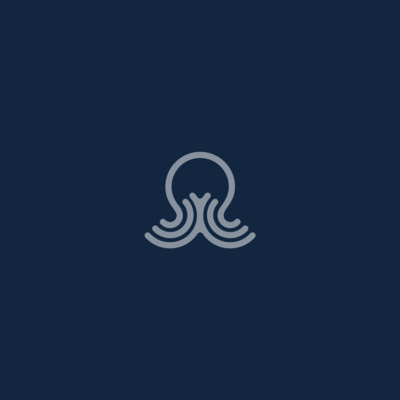
Сегодня мы разберемся как добавлять новые устройства в Home Asisstant (далее HA) на базе того, что есть у меня. Для добавления нового устройства определенной группы необходимо в нашем конфиге внести соответствующий раздел. При этом практически никогда вам не надо будет добавлять плагины для этого! В редких случаях, при использовании кастом компонентов необходимо скачать нужные файлы для их работы и поместить в соответствующие папки, но об этом чуть позже. Расскажу про добавление базовых вещей. По сути тут собраны все плагины устройств и сервисов, которые поддерживаются HA, можно поискать свой конкретный случай и посмотреть, есть ли поддержка девайса.
Xiaomi шлюз и Zigbee девайсы, подключенные к нему.
Если вы по моей предыдущей статье оставили раздел discovery: в конфиге, то все поддерживаемые устройства у вас автоматически появились и в HA:

Как видно на картинке, у нас появились: датчик движения, датчик температуры и влажности, розетка, управление подсветкой шлюза, круглая кнопка. Но по правильному, для использования сенсоров, необходимо добавить шлюз в конфиг.
Так как мы приступили к серьезной правке конфига, необходимо помнить, что HA очень чувствителен к лишним пробелам, следите за ними!
Что надо сделать для этого? Открываем наш конфиг на малинке:
После этого прописываем в конце нашего конфига следующее:
Ключ (он же пароль, не токен, не перепутайте) для гейтвея получаем например как тут. После сохранения конфига, можно проверить его на правильность в веб интерфейсе и перезагрузить HA. При желании можно отредактировать названия датчиков или кнопок нажатием на них, а после в новом окошке на шестеренку:


Samsung smart TV (Tizen)
У меня телевизор самсунг 2017го года на тайзоне, для его добавления необходимо добавить в конфиг следующее:
Причем не важно как подключен телевизор, по кабелю или wifi к роутеру - команды на вкл и выкл будут отрабатывать в любом случае. Если у вас телевизор 2015го года или ранее, параметры port и mac можно не указывать, должно работать и так.
Xiaomi Philips Light
Опять таки покажу на примере своих лампочек. Список поддерживаемых устройств можно найти на странице плагина. В процессе нам потребуется токен устройства, как его получить можно узнать тут. После его получения добавляем в конфиг следующее:
Если необходимо добавить несколько устройств, делаем так:
Broadlink on/off устройства
Если у нас есть устройства, которые можно включить или выключить через ИК пульт и Broadlink rm mini или pro, их так же можно добавить. Для начала запустим сам плагин, для этого нужно знать IP адрес броадлинка и его мак адрес. Добавляем в конфиг следующие строчки:
После этого проверяем конфиг на правильность и перезагружаем HA. Теперь можно добавлять наши устройства исправляемые по ИК. Коды сканированные ранее через плагин для Homebridge не подойдут, но их можно переделать в нужный формат используя конвертер HEX in base64 (говорим спасибо @samsonovs). Если же ИК кодов у вас нет, можно их получить используя HA. Как это сделать? Открываем веб морду HA и переходим по первой кнопке в разделе "Инструменты разработчика", в первом поле выбираем службу switch.broadlink_learn_command_*** и жмем кнопку "Call service":

После этого направляем пульт на broadlink и жмем на кнопку, код которой нам надо считать. Если затем перейти на главную страницу веб морды HA - там появится новое окошко со считанным кодом. Копируем его и сохраняем куда нибудь. Для считывания следующего кода процедуру необходимо повторить. Как только все необходимые коды будут прочитаны, возвращаемся к редактированию конфига и добавляем наш девайс. Должно получиться так:
Сохраняем конфиг, проверяем его в последний раз на правильность и перезапускаем. На всякий случай приведу полностью свой файл конфигурации, что бы вы могли оценить картину в целом:
Переходим на главную страницу и видим наши устройства:

Вуаля! Вы молодцы и можете гордиться собой! В принципе для каждого плагина тут есть подробная инструкция с примерами, кое что я не показал, кое что можно найти там. К сожалению у меня не такой богатый зоопарк устройств. В следующей части рассмотрим пробросать наших девайсов в HomeKit, а так же их фильтрацию

Краткое описание:
Система домашней автоматизации Home Assistant.
Описание:
Home Assistant-это open-source платформа для автоматизации, работающая на Python 3. Позволяет отслеживать и контролировать все устройства в доме и автоматизировать действия. Идеально может работать на одноплатном компьютере Raspberry PI. Так же может работать на платформах Windows, Linux. Интерфейс построен через браузер работа возможно на любом устройстве Android, iOS.
Личный опыт:
Свою домашнюю систему я строю на данной платформе. Уже больше полугода система находится в штатном режиме и все функционирует.


Не получается настроить присутствие устройств (членов семьи). Использую компонент device_tracker: Keenetic NDMS2 Routers (У меня Zyxel keenetic lite с прошивкой NDMS 2). Ошибка при загрузке в логе (home-assistant.log):
Denn1982, Приложи файл конфигурации посмотрю что делаешь ни так. У тебя тут жалуется еще на плагин yahoo_finance. В своем случае я настроил с помощью SNMP модуля. HA SNMP
Да не знаю, что тут можно делать не так.
Все как в мануале:
- platform: keenetic_ndms2
host: !secret router_ip
username: !secret router_username
password: !secret router_password
хост в секретах: 192.168.1.1
Еще тут одна проблема нарисовалась, после некоторого времени невозможно подключиться по ssh к апельсинке, причем HASS работает, но например некоторые выключатели не работают.
device_tracker:- platform: keenetic_ndms2
host: !secret router_ip
username: !secret router_username
password: !secret router_password
interval_seconds: 10
consider_home: 180
track_new_devices: yes
Так же смотри после запуска в папке появится known_devices.yaml в нем тоже нужно настроить устройства которые будешь отслеживать. Вот мой пример одного из устройств.
bhughes_nexus6:
name: Phone
mac: AC:CF:85:D4:2B:93
icon: mdi:ninja
track: yes
hide_if_away: no В том то и дело, что файл не появляется автоматически, я его пробовал в ручную создавать, но тоже не прокатило. Еще интересно, что когда вставляю эти строчки в configuration.yaml, судя по логу еще и розетки не может найти, хотя в HASS они работают.
А если удалить секцию device_tracker то лог чистый.
UPD: Не, наврал - с розетками все время такая фигня.
Читайте также:

